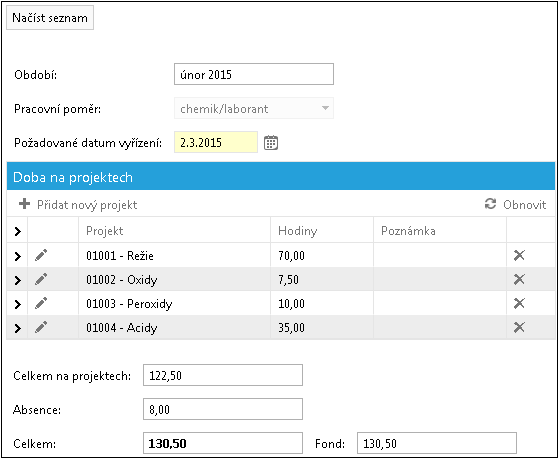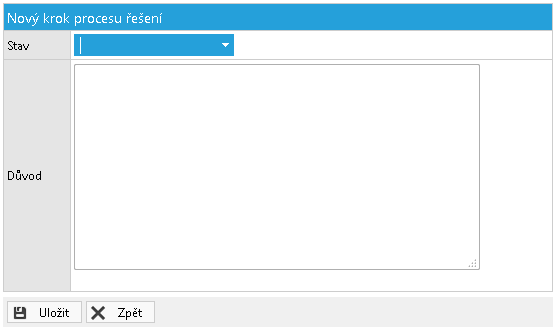Doba na projektech (požadavek)
Zadávání na portále
- Portál - požadavek
Hlavička
V první části se volí
- Období
- Pracovní poměr
- Požadované datum vyřízení
Tělo
Odpracovaná doba na projektech
- Absence - do tohoto pole se načítají všechny hodiny z tabulky absence pro dané období a osobní číslo a poměr. Tzn. pokud je nastaveno schvalování dovolené a zápis dovolené do agendy Nepřítomnosti v aplikaci C/S, pak se načítají hodiny schválené dovolené. Obdobně s jinými nepřítomnostmi. Nenačítají se stornované absence (absence.zpet_propl='s') (hd 63399)
- Fond - fond je uváděn v závislosti na požadavku zákazníka, tj. buď bez svátků, nebo vč. svátků v daném měsíci.
VUANCH: včetně svátků. Od 05/2016 požadována změna na "bez svátků".
- Překročení fondu - nesmí dát v součtu více odpracovaných hodin, než je fond.
Při zadávání je možno využít
DPČ a DPP - možno použít
I pro DPČ (příp. DPP) je možno použít tuto agendu. Příklad: Zaměstnanec DPČ cizí vyplní (on nebo zástupná osoba) odpracovanou dobu - 3 různé projekty s odpracovanými hodinami. Po schválení a zápisu do mezd systém zapíše do mezd pod kódem 634 s uvedením částky (pakliže mzd.pol. 634 má v číselníku nastaveno proplácení dle tarifu - alg. č. 1 nebo 3).
Činnosti na projektu
Hodiny - povinný údaj. Pokud součet hodin na činnostech nebude odpovídat údaji dříve zadanému (odpracovaná doba na tomto projektu), bude údaj o odpracovaných hodinách na projektu při uložení opraven na tento součet.
Nabízení dříve zadaných činností a popisů - je platformově závislé, funkční např. při použitém prohlížeči Mozilla Firefox.
Uložení
Uložení je provedeno klikem na tlačítko Uložit
![]() v následující části okna (Stav nemusí být vyplněno):
v následující části okna (Stav nemusí být vyplněno):
Předání ke schválení
Provede se ve volbě Stav hodnotou (například):
- Ke schválení
Kroky schvalování
Příklad nastavení schvalovacích kroků:
- Krok 1: Nový
- Krok 2: Ke schválení
- Krok 3: K opravě / Schválený / Zamítnutý
- Krok 4: K opravě / Zamítnutý / Zapsat do mezd
Krok a stav, který je schvalovacím, musí mít nastavenu akci: exe: zapsat.
Odkazy